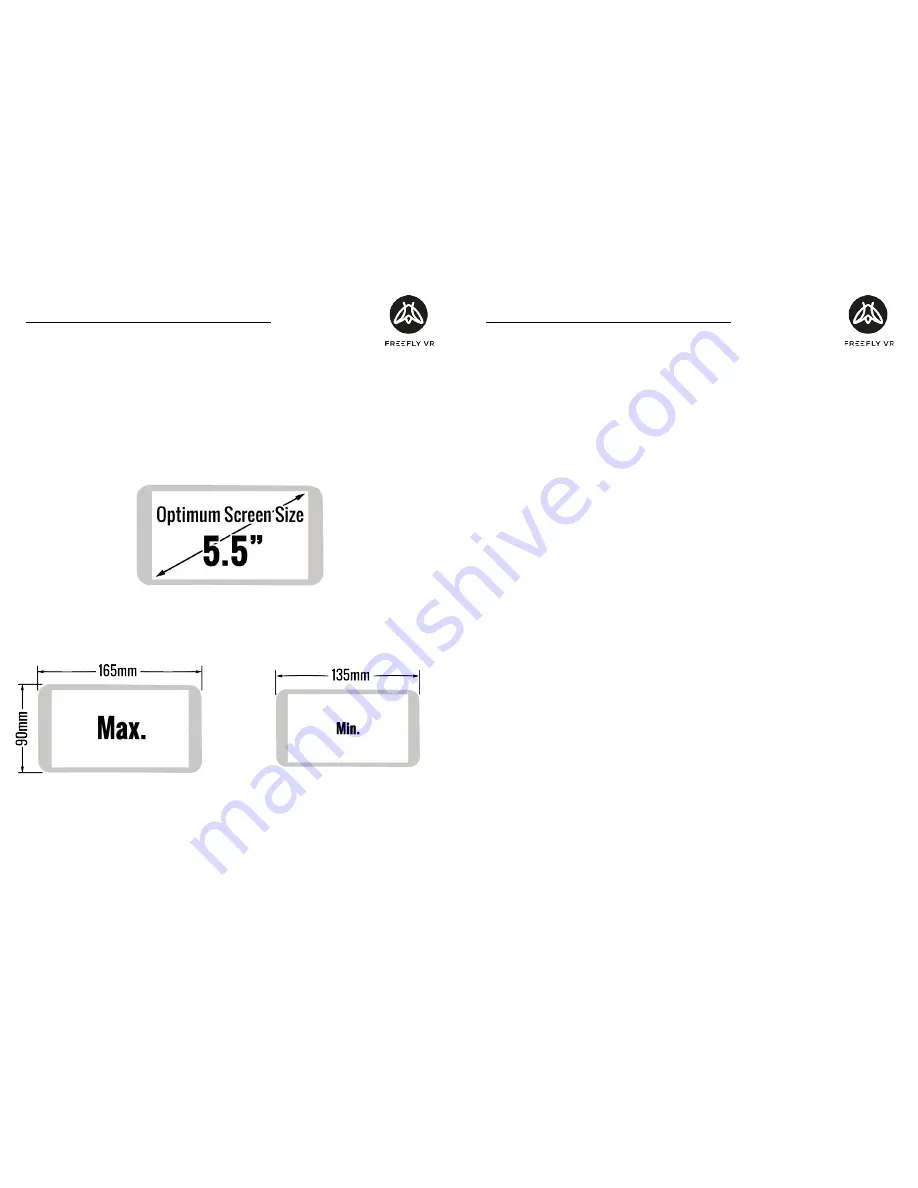
Seite 24 von 33
Seite 25 von 33
DAS FREEFLY VR EINSTELLEN
1. Schritt: Smartphone Voraussetzungen
a.
Das Freefly VR ist kompatibel mit iOS und Android Geräten. Für eine aktuelle
Liste der empfohlenen Modelle besuchen Sie:
http://www.freeflyvr.com/is-my-phone-virtual-reality-compatible/
b.
Für das bestmögliche Resultat empfehlen wir Smartphones mit grossem Display
und starken Prozessoren. Für ein optimales Erlebnis bietet sich eine Grösse von
120mm x 70mm an;
c.
Smartphone Grösse: Das Freefly VR kann Smartphones mit Grössen von bis
150mm x 95mm aufnehmen, die nicht dicker als 10mm sind. Smartphones
kleiner als 135mm x 50mm sind zu klein für den Rahmen;
d.
Vor dem Einsetzten des Smartphones in das Freefly VR empfehlen wir allen
Zubehör wie Schutzhüllen zu entfernen.
2. Schritt: QR Code Scannen
a.
Öffne den App Store (oder Play Store, Apple App Store, Windows Store), suche
nach dem „QR-Scanner“, installiere und öffne diesen. Für Android empfehlen wir
den „QR Code Reader“ und für Apple den „QR Code Reader and Scanner“;
b.
Scanne den Freefly VR QR Code von Seite 26. Dies ist derselbe der auch auf der
schwarzen Tragbox ist. Auf Seite 26 ist auch erkennbar wie man einen QR Code
scannt;
c.
Durch das Scannen des QR Codes wirst du auf die Webseite von Freefly VR
geleitet. Folge dort den Instruktionen wir Du dein Smartphone richtig in das
Freefly VR Headset einlegst. Das Smartphone sollte möglichst korrekt liegen
damit man nicht schielen muss wenn man das Headset benutzt;
d.
Nach dem Einlegen klicke auf die orange Schaltfläche „Cardboard App“ und
installiere diese. Auf Seite 27 gibt es dazu mehr Informationen;
e.
Hole Dir mehr VR Apps und erlebe die Virtuelle Realität!
DAS FREEFLY VR EINSTELLEN
Summary of Contents for FREEFLY VR
Page 56: ......














































